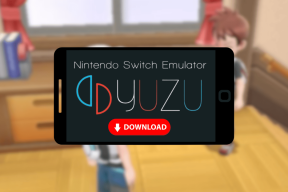Fix WiFi لا يعمل بعد الترقية إلى Windows 10
منوعات / / November 28, 2021
Fix WiFi لا يعمل بعد الترقية إلى Windows 10: لا توجد شبكة Wi-Fi بعد الترقية إلى Windows 10؟ إذا لم تعمل شبكة Wi-Fi بعد الترقية إلى Windows 10 ، فسوف يوضح لك هذا المنشور كيفية محاولة حل المشكلة. بعد الترقية من Windows 8.1 إلى Windows 10 Pro أو Windows 10 Enterprise ، قد تجد عدم توفر شبكات لاسلكية. قد لا تعمل اتصالات Ethernet السلكية بشكل صحيح أيضًا إذا كنت تستخدم محول Ethernet مدمجًا أو محول USB Ethernet. قد يحدث هذا بسبب وجود ملفات غير مدعومة برنامج VPN.
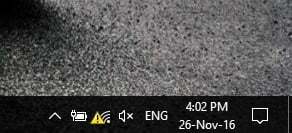
Fix WiFi لا يعمل بعد الترقية إلى Windows 10:
1. أعد تشغيل جهاز الكمبيوتر الخاص بك. أعد تعيين جهاز توجيه Wi-Fis الخاص بك ومعرفة ما إذا كان ذلك يعمل.
2- تحقق بعد ذلك مما إذا كان لديك أي برنامج VPN مثبت على جهاز الكمبيوتر الخاص بك. إذا كان لا يدعم نظام التشغيل Windows 10 ، فقم بإلغاء تثبيته ومعرفة ما إذا كان يحل المشكلة أم لا. إذا كان الأمر كذلك ، فانتقل إلى موقع بائعي البرامج على الويب وقم بتنزيل الإصدار الذي يدعم Windows 10.
3. تعطيل جدار الحماية الخاص بك ومعرفة ما إذا كان هذا هو السبب.
4- لحل هذه المشكلة ، KB3084164 توصي بما يلي. أولاً ، قم بالتشغيل في CMD ، netcfg –s n لمعرفة ما إذا كان DNI_DNE موجودًا في قائمة بروتوكولات الشبكات وبرامج التشغيل والخدمات الناتجة. إذا كان الأمر كذلك ، تابع.
5- قم بتشغيل الأوامر التالية ، واحدة تلو الأخرى ، في موجه أوامر غير مقيد:
reg حذف HKCR \ CLSID \ {988248f3-a1ad-49bf-9170-676cbbc36ba3} / va / f. netcfg -v -u dni_dne
6- إذا لم يفلح ذلك بالنسبة لك ، فقم بإنشاء نقطة استعادة للنظام ثم قم بتشغيل regedit لفتح محرر التسجيل. انتقل إلى مفتاح التسجيل التالي:
HKEY_CLASSES_ROOT \ CLSID \ {988248f3-a1ad-49bf-9170-676cbbc36ba3}
(ابحث عن هذا المفتاح باستخدام F3)
إذا كان موجودًا ، احذفه. إنه يفعل نفس الشيء مثل الأمر "reg delete".
موصى به لك:
- إصلاح الخطأ 1603: حدث خطأ فادح أثناء التثبيت
- كيفية إصلاح BOOTMGR يفتقد إلى Windows 10
- كيفية إصلاح Google Chrome قد توقف عن العمل خطأ
- ابحث عن مفتاح منتج Windows 10 دون استخدام أي برنامج
لقد تعلمت بنجاح كيفية إصلاح عدم عمل WiFi بعد الترقية إلى Windows 10 ولكن إذا كان لا يزال لديك أي سؤال بخصوص هذا المنشور ، فلا تتردد في طرحه في التعليقات الجزء.